更改计算机名不重启
windows2003更改主域控主机操作步骤
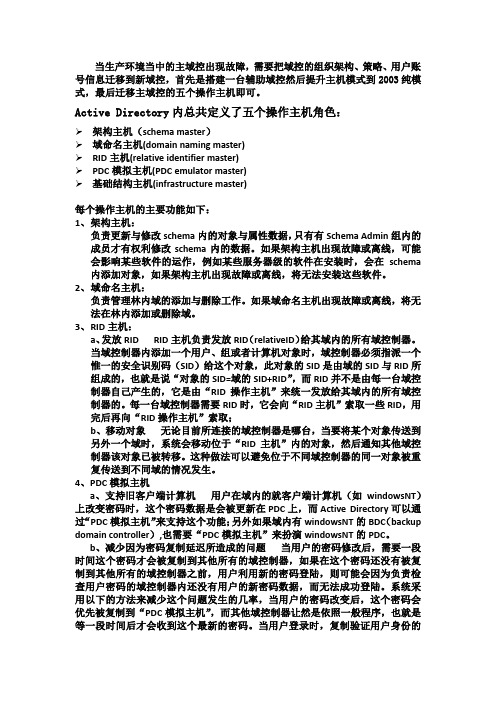
当生产环境当中的主域控出现故障,需要把域控的组织架构、策略、用户账号信息迁移到新域控,首先是搭建一台辅助域控然后提升主机模式到2003纯模式,最后迁移主域控的五个操作主机即可。
Active Directory内总共定义了五个操作主机角色:架构主机(schema master)域命名主机(domain naming master)RID主机(relative identifier master)PDC模拟主机(PDC emulator master)基础结构主机(infrastructure master)每个操作主机的主要功能如下:1、架构主机:负责更新与修改schema内的对象与属性数据,只有有Schema Admin组内的成员才有权利修改schema内的数据。
如果架构主机出现故障或离线,可能会影响某些软件的运作,例如某些服务器级的软件在安装时,会在schema 内添加对象,如果架构主机出现故障或离线,将无法安装这些软件。
2、域命名主机:负责管理林内域的添加与删除工作。
如果域命名主机出现故障或离线,将无法在林内添加或删除域。
3、R ID主机:a、发放RID RID主机负责发放RID(relativeID)给其域内的所有域控制器。
当域控制器内添加一个用户、组或者计算机对象时,域控制器必须指派一个惟一的安全识别码(SID)给这个对象,此对象的SID是由域的SID与RID所组成的,也就是说“对象的SID=域的SID+RID”,而RID并不是由每一台域控制器自己产生的,它是由“RID操作主机”来统一发放给其域内的所有域控制器的。
每一台域控制器需要RID时,它会向“RID主机”索取一些RID,用完后再向“RID操作主机”索取;b、移动对象无论目前所连接的域控制器是哪台,当要将某个对象传送到另外一个域时,系统会移动位于“RID主机”内的对象,然后通知其他域控制器该对象已被转移。
这种做法可以避免位于不同域控制器的同一对象被重复传送到不同域的情况发生。
加入域操作步骤
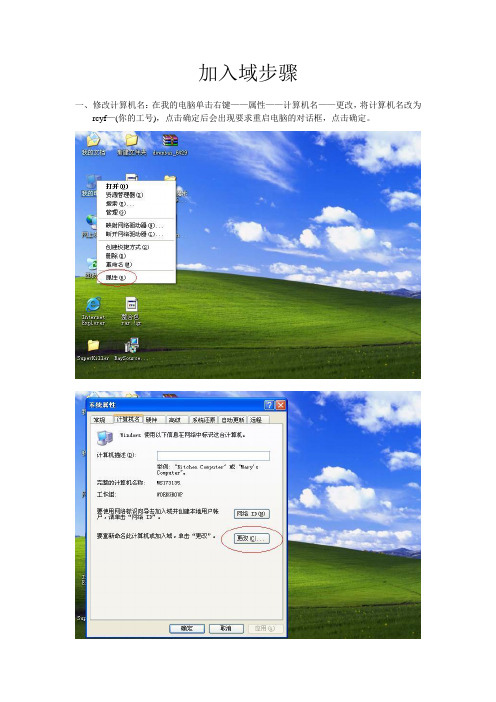
加入域步骤一、修改计算机名:在我的电脑单击右键——属性——计算机名——更改,将计算机名改为rcyf—(你的工号),点击确定后会出现要求重启电脑的对话框,点击确定。
二、重启后再次右键单击我的电脑——属性——计算机名——更改,在隶属于框内选择域,话框内填写后点击确定。
在新出现的对话框内用户名和密码栏里均填写raisecom。
一路点击确定,在要求你重启电脑时选择暂时不重启。
三、在我的电脑图标上点击右键——管理,打开本地用户和组——组,双击Administrators。
输入rcyf—你的工号,点击检查名称。
此时会出现要求输入网络密钥的对话框,在用户名和密码栏里都输入raisecom,点击确定会出现姓名信息看是否与本人相符。
一路点击确定,重启电脑。
四、重新启动后界面会与之前有所不同,此时按Ctrl+Alt+Del进入登录界面后,需要在用户名对话框内输入rcyf—你的工号,在登录到下拉菜单内选择raisecom选项,点击确定。
如果是第一次加入到域内,会出现要求修改密码的对话框。
输入新密码后即可登陆到域帐户。
五、常见问题1、我为什么要加入域?根据各个部门的不同,每个部门会对内部资料和文件或者打印机等设置权限。
只有加入域的用户才能查看和使用本部门资料或设备。
2、加入域之后我之前安装的那些软件还能不能用?加入域之后大部分软件都可以正常使用,可以到开始——程序中找寻相应软件。
极个别软件可能出现无法使用情况,此时只能重新安装使用。
3、为什么在域帐户中我不能操作,说我没有权限?如果按照此流程逐步安装一般不会出现这样情况,如果出现,请注销域帐户,检查或者重新操作第三步骤。
操作方法为将RAISECOM\rcyf-你的工号帐户删除,重新添加。
重新加入一次。
具体做法为先退出域再重新加入。
退出时需在administrator帐户中操作。
我的电脑——属性——计算机名——更改——选择工作组输入workgroup——点击确定——在出现的对话框中用户名密码为空——点击确定——重启电脑——从第二步开始操作加域过程。
不重启电脑可改计算机名

不重启电脑可改计算机名最近公司要统一PC机的计算机名,如果是手工修改的话。
在修改后系统是会提示你,要重启机器的。
如下图:但是我现在不想重启机器,就把计算机名修改。
经过一翻百度与google,终于找到了如下的批处理文件@ ECHO OFFcolor 0AECHO ----------------------------------------------------------------------------ECHO.ECHO 版权所有 copyright of @@@@@@@@@ECHO.ECHO ~~~~~~~~~~~~~~~~~~~~~~~~~~~~~~~~~~~~~ ~~~~~~~~~~~~~~~~~~~~~~~~~~~~~~~~~~~~~~~~~ ECHO.:nameset /p cname=请输入计算机名:echo REGEDIT4 >c:\windows\reg.regecho [HKEY_LOCAL_MACHINE\SYSTEM\CurrentControlSet\Cont rol\ComputerName] >> c:\windows\reg.regecho [HKEY_LOCAL_MACHINE\SYSTEM\CurrentControlSet\Cont rol\ComputerName\ComputerName] >> c:\windows\reg.reg echo "ComputerName"="%cname%" >> c:\windows\reg.reg echo [HKEY_LOCAL_MACHINE\SYSTEM\CurrentControlSet\Cont rol\ComputerName\ActiveComputerName] >> c:\windows\reg. regecho "ComputerName"="%cname%" >> c:\windows\reg.reg echo [HKEY_LOCAL_MACHINE\SYSTEM\ControlSet002\Control\ ComputerName\ComputerName] >> c:\windows\reg.reg echo "ComputerName"="%cname%" >> c:\windows\reg.reg echo [HKEY_LOCAL_MACHINE\SYSTEM\CurrentControlSet\Servi ces\Tcpip\Parameters] >> c:\windows\reg.regecho "NV Hostname"="%cname%" >> c:\windows\reg.reg echo "Hostname"="%cname%" >> c:\windows\reg.regecho [HKEY_USERS\S-1-5-18\Software\Microsoft\Windows\Shel lNoRoam] >> c:\windows\reg.regecho @="%cname%" >> c:\windows\reg.regecho [HKEY_LOCAL_MACHINE\SYSTEM\ControlSet001\Control\ ComputerName\ActiveComputerName] >> c:\windows\reg.reg echo "ComputerName"="%cname%" >> c:\windows\reg.reg echo [HKEY_LOCAL_MACHINE\SYSTEM\ControlSet001\Services\ Tcpip\Parameters] >> c:\windows\reg.regecho "NV Hostname"="%cname%" >> c:\windows\reg.reg echo "Hostname"="%cname%" >> c:\windows\reg.regecho [HKEY_LOCAL_MACHINE\SOFTWARE\Microsoft\Windows NT\CurrentVersion\Winlogon] >> c:\windows\reg.regecho "DefaultDomainName"="%cname%" >> c:\windows\reg.r egecho "AltDefaultDomainName"="%cname%" >> c:\windows\re g.regregedit /s c:\windows\reg.regcmd执行结果如下:。
怎么修改Win7的计算机名及管理员账号
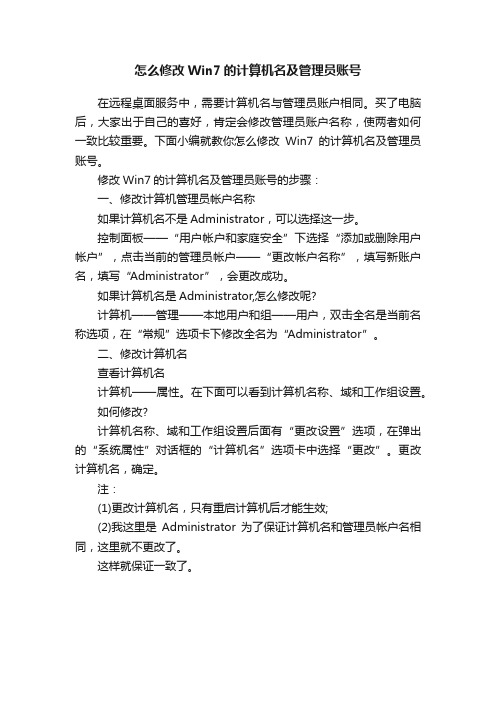
怎么修改Win7的计算机名及管理员账号
在远程桌面服务中,需要计算机名与管理员账户相同。
买了电脑后,大家出于自己的喜好,肯定会修改管理员账户名称,使两者如何一致比较重要。
下面小编就教你怎么修改Win7的计算机名及管理员账号。
修改Win7的计算机名及管理员账号的步骤:
一、修改计算机管理员帐户名称
如果计算机名不是Administrator,可以选择这一步。
控制面板——“用户帐户和家庭安全”下选择“添加或删除用户帐户”,点击当前的管理员帐户——“更改帐户名称”,填写新账户名,填写“Administrator”,会更改成功。
如果计算机名是Administrator,怎么修改呢?
计算机——管理——本地用户和组——用户,双击全名是当前名称选项,在“常规”选项卡下修改全名为“Administrator”。
二、修改计算机名
查看计算机名
计算机——属性。
在下面可以看到计算机名称、域和工作组设置。
如何修改?
计算机名称、域和工作组设置后面有“更改设置”选项,在弹出的“系统属性”对话框的“计算机名”选项卡中选择“更改”。
更改计算机名,确定。
注:
(1)更改计算机名,只有重启计算机后才能生效;
(2)我这里是Administrator为了保证计算机名和管理员帐户名相同,这里就不更改了。
这样就保证一致了。
域用户

在为 Active Directory安装域控制器后,需要将其他服务和客户机加入 到域中。当将其他计算机加入到域时,将在 Active Directory中创建计算机 账号。一般情况下,在从客户机加入到域时,会在域中自动创建计算机账号, 不过客户机的用户必须拥有本地客户机的管理权限。 在将客户机加入到域之前,应该首先检查客户机的网络配置,确保网络连接 的畅通;其次应确保客户机的 IP地址和 DNS 服务器地址设置正确。 在把一台Windows 2003或Windows XP计算机加入到一个域之前,必 须满足以下条件。 (1)有一个用于登录域的计算机账号。考虑到网络安全性,应尽量少使用 域管理员账号登录。而是在域控制器上建立一个委派账号,用其来登录到域控 制器。 (2)网络上至少有一台DNS服务器存在且可用。 【例 3-1】 在 C/S 结构模式的局域网中,将一台运行 Windows XP 系 统的客户机加入到域名为的域中(IP为:192.168.0.1),设置客户机 的 IP地址为 192.168.0.2。 将客户机加入到域的操作方法如下:
(10)单击“下一步”按钮,出现“访问级别”对话框,如图所示,选择该 用户对本机的用户访问级别,例如,选择“受限用户”。 (11)单击“下一步”按钮,完成对网络标识的设置,单击“完成”按钮, 重启客户机,在“登录到 Windows”对话框中输入要登录的用户名和域。如 果选择登录到本机,可以输入本机用户名(如 Administrator)和该用户密 码;如果要登录到域,则输入用户名(如yida,该用户账户要预先在域控制器 中设置)及密码,并选择登录到的域(如 ty)。 登录到域后,右击桌面上“我的电脑”图标,在快捷菜单中选择“属性”, 打开“系统属性”对话框,选择“计算机名”选项卡,如图所示。通过比较, 可以看出该客户机已经加入到域中。
如何更改计算机名及Excel用户名及如何设置开机密码

方法二:12、单击“开始——运行”,在“运行”里输入“cmd”,然后点“确定”。
13、在打开的页面输入“ipconfig /all”,然后按Enter键,就会显示出IP地址信息。
(二)、Windows 7系统下如何查看IP地址: 方法一:14、选中桌面上的“网络”,右击鼠标,选择“属性”。然后在打开的页面 点击“本地连接”,在打开的页面再点“详细信息”,就可以看到IP信息了。
8、返回到“系统属性”页面后,点“关闭”。然后会弹出重启电脑的提示信息,可
“立即重新启动”,也可以“稍后重新启动”。这样计算机名就修改好了。
二、如何更改Excel用户名
9、任意打开一张Excel表,然后点击左上角的“Office按钮”图标,选择“Excel选项”。
10、在打开的“Excel选项”页面,选择“常用”,然后在“用户名”处修改名字,最后
Windows XP系统
Windows 7系统
1、选中桌面上的“我的电脑”,然后右击鼠标,选择“属性”。在打开的“系统属性”
页面,可以看到系统信息。如下图所示。
2、选中桌面上的“计算机”,右击鼠标,选择“属性”,然后在打开的页面就可以看到
系统信息了,如下图所示。
一、如何更改计算机名
(一)、Windows XP系统下如何更改计算机名: 3、选中桌面上的“我的电脑”,右击鼠标,选择“属性”。在打开的“系统属性”页面
(二)、Windows 7系统下如何更改计算机名:
6、选中桌面上的“计算机”,右击鼠标,选择“属性”。在打开的页面点击“更改设置” ,然后在打开的“系统属性”页面选择“计算机名”选项卡,然后再点击“更改”。
7、在“计算机名/域更改”页面的“计算机名”处修改计算机名,然后点“确定”。
局域网计算机名重复导致的问题解决方案
前两天,公司同事的电脑出现一个问题。
当时找我也解决不了,后来经过摸索还是解决了,很高兴在此与大家分享的快乐和经验。
所以这一课与大家讲讲《谈谈局域网计算机名重复导致共享打印机无法共享等问题》在看问题之前我们先看看我公司目前的简单的架构(出问题时的网络架构图)在这样的网络架构,会出现哪些症状有:一、如果在同一个局域网计算机名有重复的,将会不能共享打印机和共享文件;例如,同事B 电脑访问打印机服务器,将无法链接打印机和访问共享文件;二、但奇怪的是,同事B 电脑能远程桌面访问打印机服务器,也能正常PING 通打印机服务器;三、同事B 电脑系统开机也会在任务栏也会黄色提示(提示计算机与局域网计算机重名,当时我在想重名应该跟打印机也没有关系吧),进到系统事件查看器可以看到。
我遇到的内容如下:=========================================事件类型: 错误事件来源: Service Control Manager事件种类: 无事件ID: 7000日期: 2011-11-15事件: 8:56:53用户: N/A计算机: J1描述:事件ID ( 7000 )的描述(在资源( Service Control Manager )中)无法找到。
本地计算机可能没有必要的注册信息或消息DLL 文件来从远端计算机显示消息。
您可能可以使用/AUXSOURCE= 标识来检索词描述;查看帮助和支持以了解详细信息。
下列信息是事件的一部分: Ati HotKey Poller, %%2.=========================================上面的问题出现后,我通过事件查看错误和打印机设置,并排查错误。
最终还是无法解决,到第二天等我想重装系统时,我试尝试去试着修改计算机名,修改过后,打印机可以链接了,重启也不会有错误事件了,终于成功了!(解决后的网络架构图)Tisp:一.如何修改计算机名?其实很简单的。
用批处理更改计算机名字
@echo offecho 骏龙包装计算机名称、计算机描述、工作组修改批处理程序Echopausecls:set/p id=请输入本机网段号::set/p ip=请输入本机IP地址::netsh interface ip set address name="本地连接" source=static addr=192.168.%id%.%ip% mask=255.255.255.0set /p name=请输您的主机出厂S/N编号:reg add "HKEY_LOCAL_MACHINE\System\CurrentControlSet\Control\ComputerName\ActiveComputerNa me" /v ComputerName /t reg_sz /d %name% /freg add "HKEY_LOCAL_MACHINE\System\CurrentControlSet\Services\Tcpip\Parameters" /v "NV Hostname" /t reg_sz /d %name% /freg add "HKEY_LOCAL_MACHINE\System\CurrentControlSet\Services\Tcpip\Parameters" /v Hostname /t reg_sz /d %name% /fSET work=骏龙wmic computersystem where Name="%NAME%" call JoinDomainOrWorkgroup Name="%work%" set /p describe=请输入您的计算机描述(公司规定必须是使用者姓名):reg add "HKEY_LOCAL_MACHINE\System\CurrentControlSet\Services\lanmanserver\Parameters" /v srvcomment /t reg_sz /d %describe% /fnet config server /SRVCOMMENT:"%describe%"pause用批处理修改计算机名和工作组,不用重启!如果你喜欢用Ghost镜像的系统,那么每次重装完成之后的计算机名都是一串长长的随机字符,非常不方便和不美观。
整人电脑代码
("还剩39下")
("Βιβλιοθήκη 剩38下")("还剩37下")
("还剩36下")
("还剩35下")
("还剩34下")
("还剩33下")
("还剩32下")
("还剩30下")
("还剩29下")
("还剩28下")
("还剩27下")
("还剩26下")
("还剩25下")
("还剩24下")
("还剩23下")
("还剩22下")
("还剩21下")
("还剩20下")
("还剩19下")
("还剩18下")
("还剩17下")
("还剩16下")
("还剩15下")
("还剩14下")
("还剩13下停停!!!慢点,我有话要说")
("还剩12下,你继续点我就会消失滴")
("还剩11下,以后就看不到我拉。呜呜~555555")
复制之后呢,把后缀修改为.vbs或者改变打开方式为应用程序,这样你再压缩下用QQ发给你朋友,对方打开了就在60秒内要关闭计算机,
结束任务都不行,他只能说他是猪才能解决问题。够坏吧注意哦,你可以把我是猪那个修改成任意想说的话,要是对付你喜欢的人,
电脑退出域不能更改计算机名
PC退出域后计算机名称不能更改解决方法
退出域后查看计算机名,我的电脑->计算机名->发现计算机名无法更改,同时也无法退出域,更改按钮为灰色,如下图:
解决办法
后来经过Google,描述到计算机标识不能更改的原因是WorkStation服务没有启动。
Workstation服务,服务名称:lanmanworkstation显示名称:Workstation
描述:创建和维护到远程服务的客户端网络连接。
如果服务停止,这些连接将不可用。
如果服务被禁用,任何直接依赖于此服务的服务将无法启动。
当然,打开故障机器的服务管理器查看Workstation服务运行状况,也有可能Workstation 服务根本就不再服务管理器中存在,如果是这样的话,就需要先安装好Windows网络客户端。
因为,我们知道,在Windows客户端网卡属性中,Windows网络客户端对应于WorkStation服务,Microsoft网络的文件和打印机共享对应于Server服务。
WorkStation 服务不存在,是因为网卡没有安装Windows网络客户端。
打开本地连接一看,果然如此,安装好Windows网络客户端,重启后问题解决。
最后总结办法其实很简单:
1. 重装网络客户端
2. 重启WorkStation服务
3. 重启电脑
4. 正常
如果上述还不行,可考虑是否为计算机sid冲突导致,可使用sysprep修改sid。
- 1、下载文档前请自行甄别文档内容的完整性,平台不提供额外的编辑、内容补充、找答案等附加服务。
- 2、"仅部分预览"的文档,不可在线预览部分如存在完整性等问题,可反馈申请退款(可完整预览的文档不适用该条件!)。
- 3、如文档侵犯您的权益,请联系客服反馈,我们会尽快为您处理(人工客服工作时间:9:00-18:30)。
更改计算机名不用重启
更改计算机名可以在cname=后面填入你想要的计算机名。
改完计算机名后,把双划线下面的内容复制到文本文档中,并将其后缀名改完为“.bat”。
==============================================================
@echo off
set cname=计算机名
echo REGEDIT4 >reg.reg
echo [HKEY_LOCAL_MACHINE\SYSTEM\CurrentControlSet\Control\ComputerName] >> reg.reg
echo
[HKEY_LOCAL_MACHINE\SYSTEM\CurrentControlSet\Control\ComputerName\ComputerNa me] >> reg.reg
echo "ComputerName"="%cname%" >> reg.reg
echo
[HKEY_LOCAL_MACHINE\SYSTEM\CurrentControlSet\Control\ComputerName\ActiveComp uterName] >> reg.reg
echo "ComputerName"="%cname%" >> reg.reg
echo
[HKEY_LOCAL_MACHINE\SYSTEM\ControlSet002\Control\ComputerName\ComputerName] >> reg.reg
echo "ComputerName"="%cname%" >> reg.reg
echo [HKEY_LOCAL_MACHINE\SYSTEM\CurrentControlSet\Services\Tcpip\Parameters] >> reg.reg
echo "NV Hostname"="%cname%" >> reg.reg
echo "Hostname"="%cname%" >> reg.reg
echo [HKEY_USERS\S-1-5-18\Software\Microsoft\Windows\ShellNoRoam] >> reg.reg
echo @="%cname%" >> reg.reg
echo
[HKEY_LOCAL_MACHINE\SYSTEM\ControlSet001\Control\ComputerName\ActiveComputer Name] >> reg.reg
echo "ComputerName"="%cname%" >> reg.reg
echo [HKEY_LOCAL_MACHINE\SYSTEM\ControlSet001\Services\Tcpip\Parameters] >> reg.reg
echo "NV Hostname"="%cname%" >> reg.reg
echo "Hostname"="%cname%" >> reg.reg
echo [HKEY_LOCAL_MACHINE\SOFTWARE\Microsoft\Windows NT\CurrentVersion\Winlogon] >> reg.reg
echo "DefaultDomainName"="%cname%" >> reg.reg
echo "AltDefaultDomainName"="%cname%" >> reg.reg
regedit /s reg.reg
del reg.reg。
